Probablemente tu proveedor de internet tenga algunos problemas de IP Dinámica o ciertos puertos bloqueados, si tienes problemas para conectarte a tu cPanel / WHM / Webmail. En particular, obteniendo el mensaje de error: "¡La dirección IP ha cambiado!". En este tutorial, aprenderás cómo instalar y usar una herramienta personalizada llamada proxy cPanel que te ayudará a solucionar este y otros problemas similares al conectarse a cPanel y tus servicios.
El mensaje de error "¡La dirección IP ha cambiado!" Se muestra en la mayoría de los casos si tiene una dirección IP dinámica proporcionada por tu proveedor de Internet. O tal vez estás utilizando una VPN que cambia tu dirección IP de vez en cuando. cPanel tiene sus propias medidas de seguridad y desafortunadamente no tolera direcciones IP dinámicas. Por lo tanto, en tal caso, se recomienda encarecidamente utilizar la herramienta de proxy cPanel .
Sigue la guía a continuación y podrás acceder a tu cPanel / WHM / Webmail sin ningún problema.
Lo que necesitarás
Antes de comenzar con esta guía, necesitarás lo siguiente:
- Acceso a tu cPanel
- Herramienta cPanel Proxy. Puedes descargarlo aquí: Descargar cPanel Proxy
- Paso 1 - Eliminación de las entradas de DNS de cpanel predeterminadas existentes
- Paso 2 - Creando un nuevo subdominio para cPanel Proxy
- Paso 3 - Descarga, carga y extracción de cPanel Proxy
Paso 1 - Eliminación de las entradas de DNS de cpanel predeterminadas existentes
- Ingresa a tu cPanel.
- Busca la herramienta Advanced Zone Editor y ábrela.
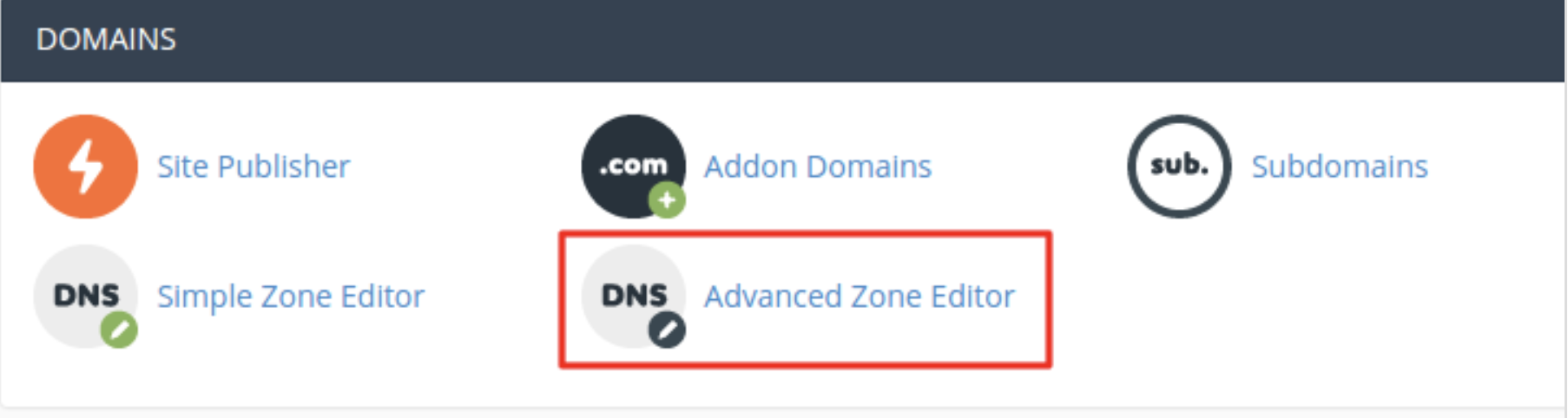
- En esta ventana, verás varios registros DNS. Estamos interesados en el registro DNS de cpanel.yourdomain.com. Ubícalo y elimínalo.
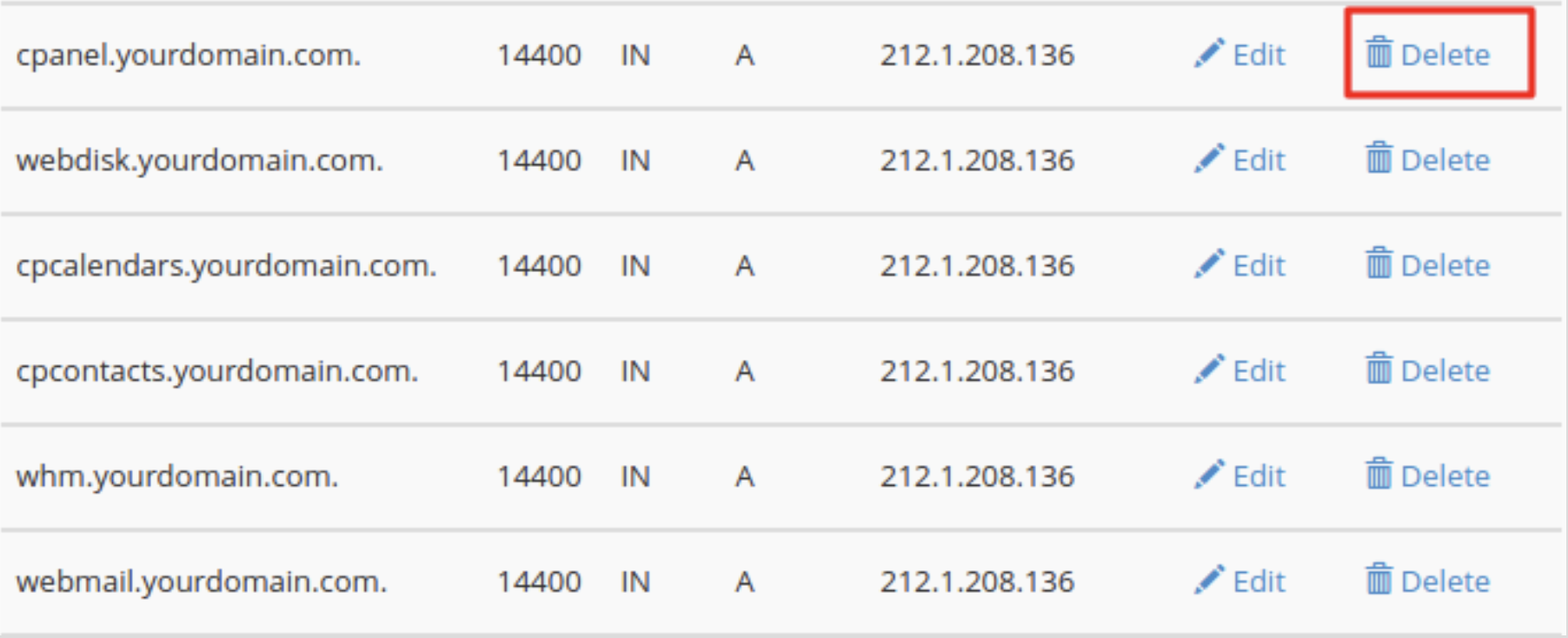
- ¡NOTA! Si tiene problemas con Webmail o WHM también, elimine los registros DNS apropiados también.
Paso 2 - Creando un nuevo subdominio para cPanel Proxy
- Vuelve a la pantalla inicial de cPanel.
- Encuentra la herramienta Subdominios y ábrela.
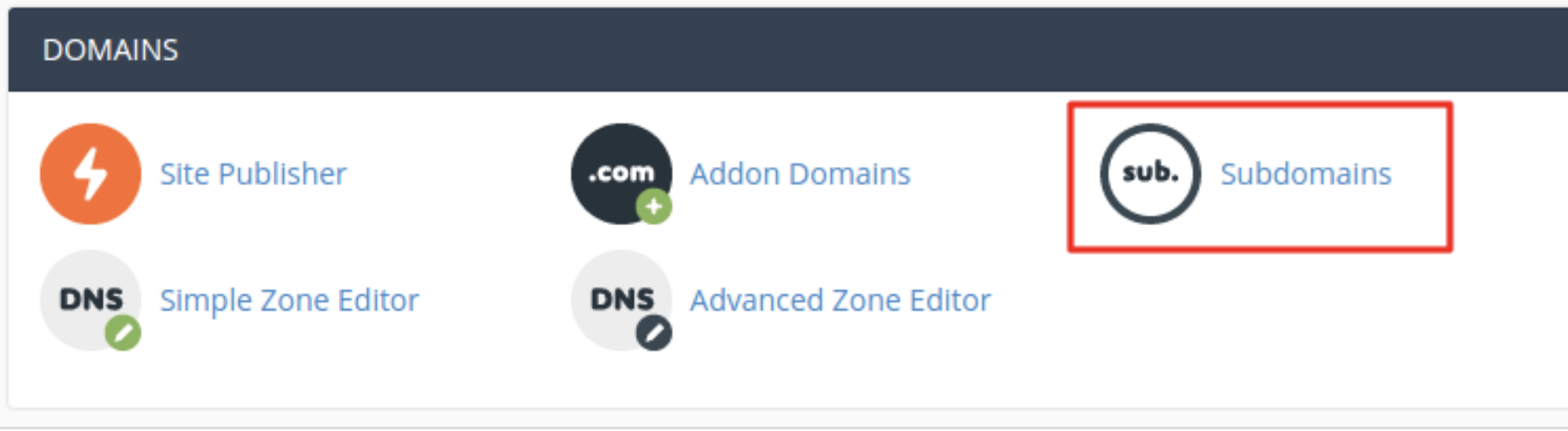
- En la sección Crear un subdominio, crea un subdominio llamado cpanel.
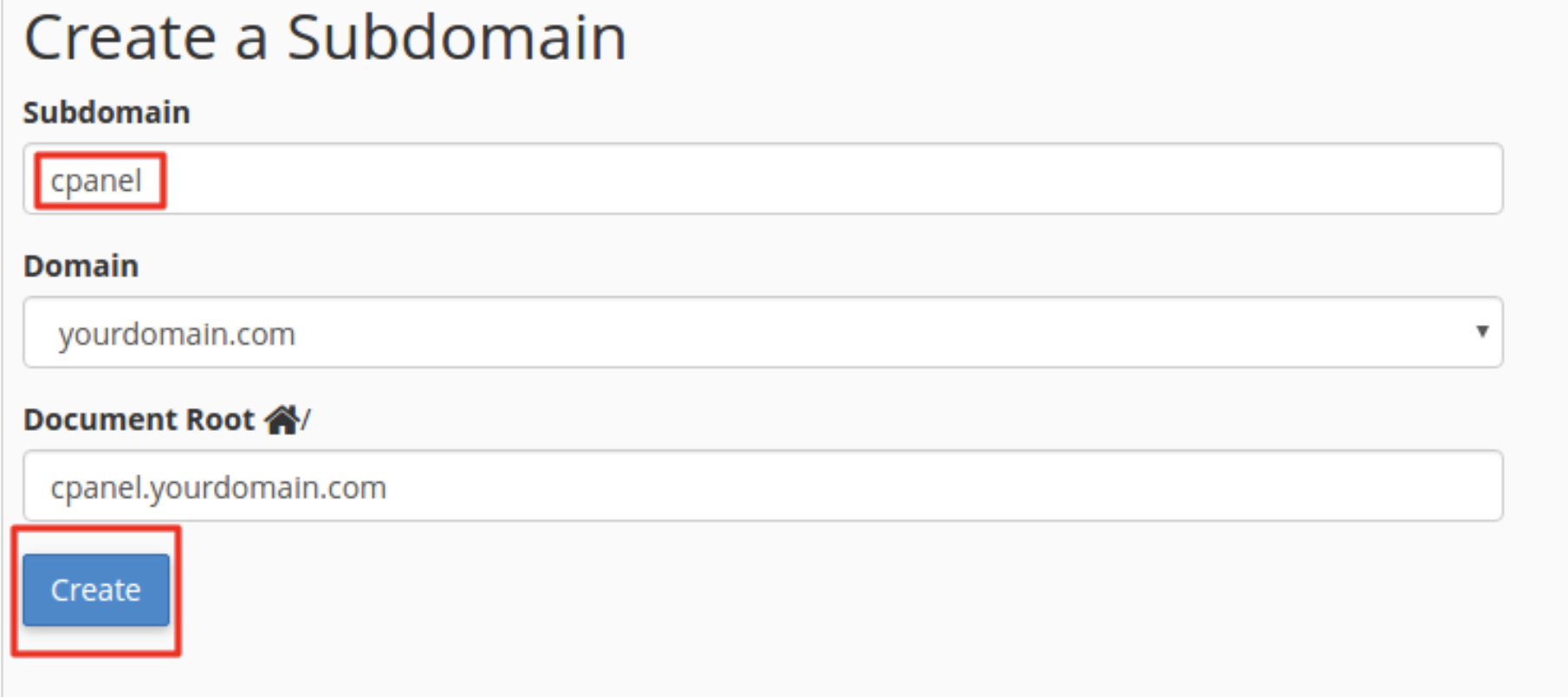
- ¡NOTA! Si tiene problemas con Webmail o WHM también, crea subdominios adicionales para estos servicios llamados whm, webmail, etc.
- Ahora deberías ver tu subdominio recién creado en la lista en la parte inferior de la página.

- No olvides echar un vistazo a la raíz del documento del subdominio que creaste. Esta es la ubicación hacia donde deberás navegar en el siguiente paso.
Paso 3 - Descarga, carga y extracción de cPanel Proxy
- Si aún no has descargado el proxy cPanel, hazlo aquí: descarga cPanel Proxy
- Ahora navega a Administrador de archivos cPanel.
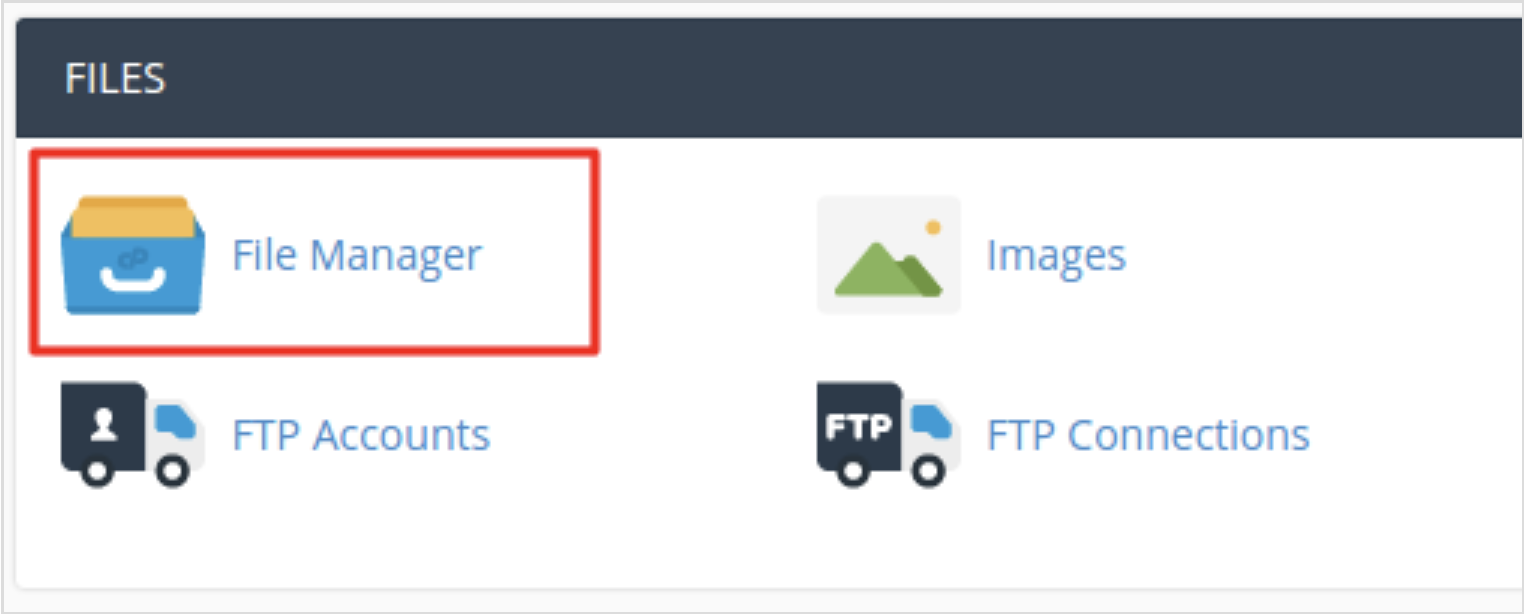
- Recuerda la raíz del documento del subdominio que creaste en el paso 2. Debes navegar a esta ubicación a través del Administrador de archivos de cpanel.
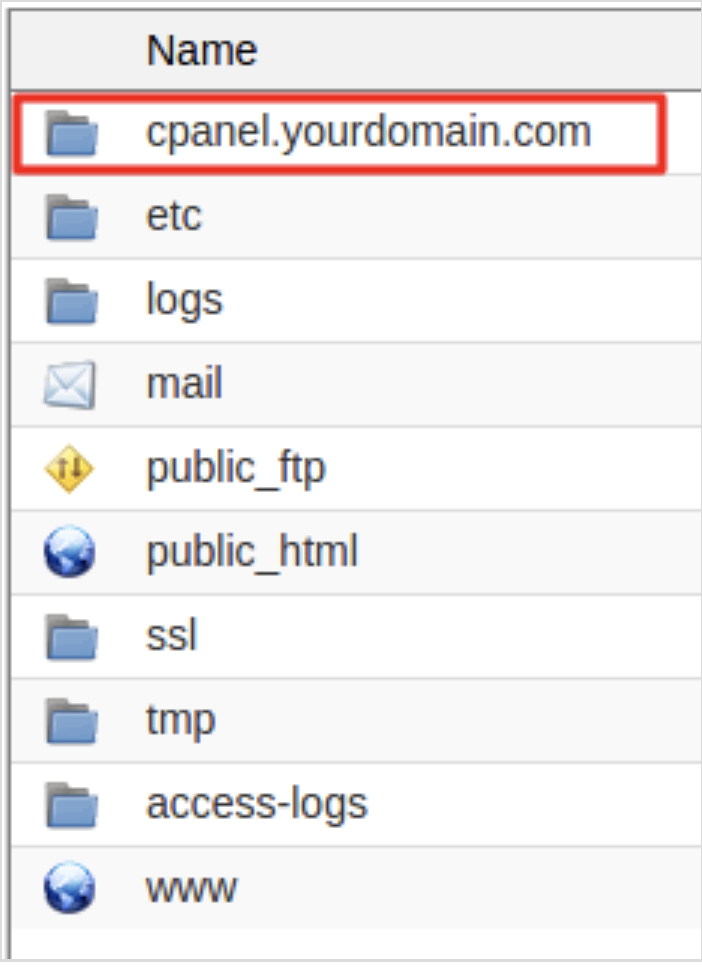
- Una vez dentro del directorio necesario, haz clic en Cargar en la barra de navegación superior.
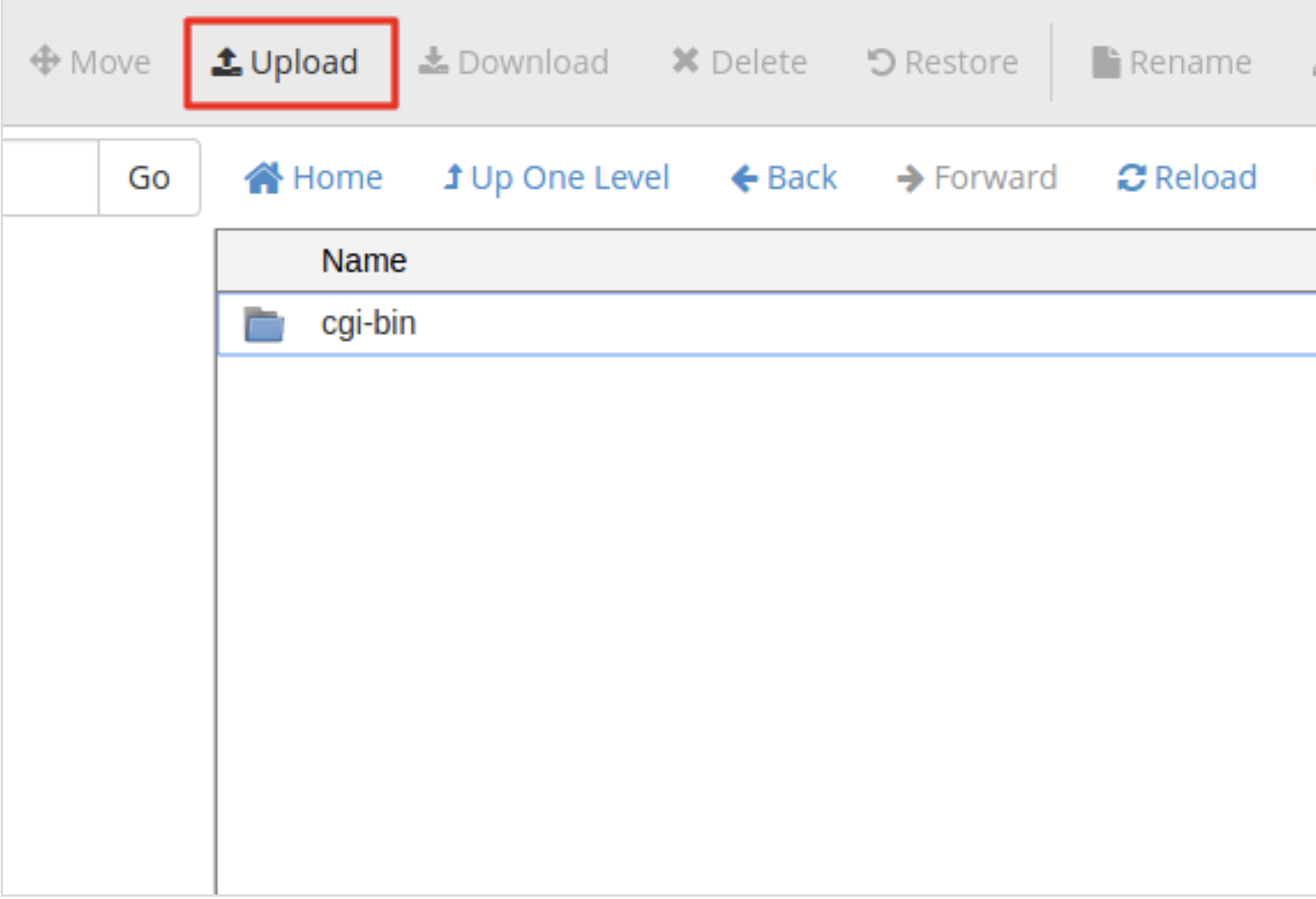
- Se abrirá una nueva página. Aquí, debes arrastrar y soltar el archivo cPanelProxy.zip en el campo de carga o hacer clic en Seleccionar archivo y seleccionar el archivo.
- Tan pronto como se cargue, verás una barra de carga verde completa con un 100% de valor dentro. Ahora puedes navegar nuevamente al directorio donde cargó el archivo. Puedes hacer esto haciendo clic en Volver a... en la misma página.
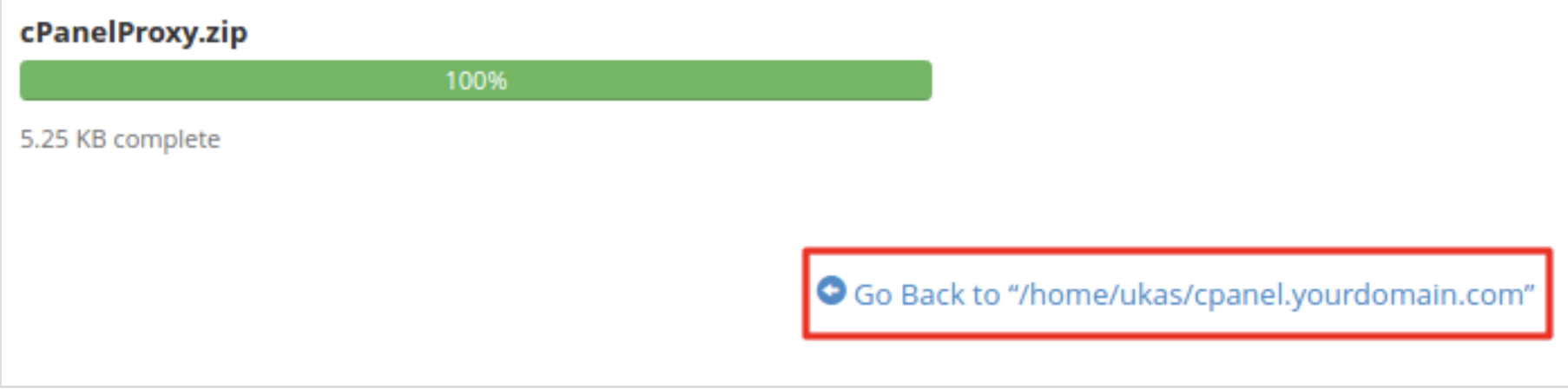
- Lo único que queda por hacer es extraer los archivos del archivo .zip. Puedes hacerlo fácilmente con el Administrador de archivos. Haz clic con el botón derecho del mouse en el archivo cPanelProxy.zip y selecciona Extraer.
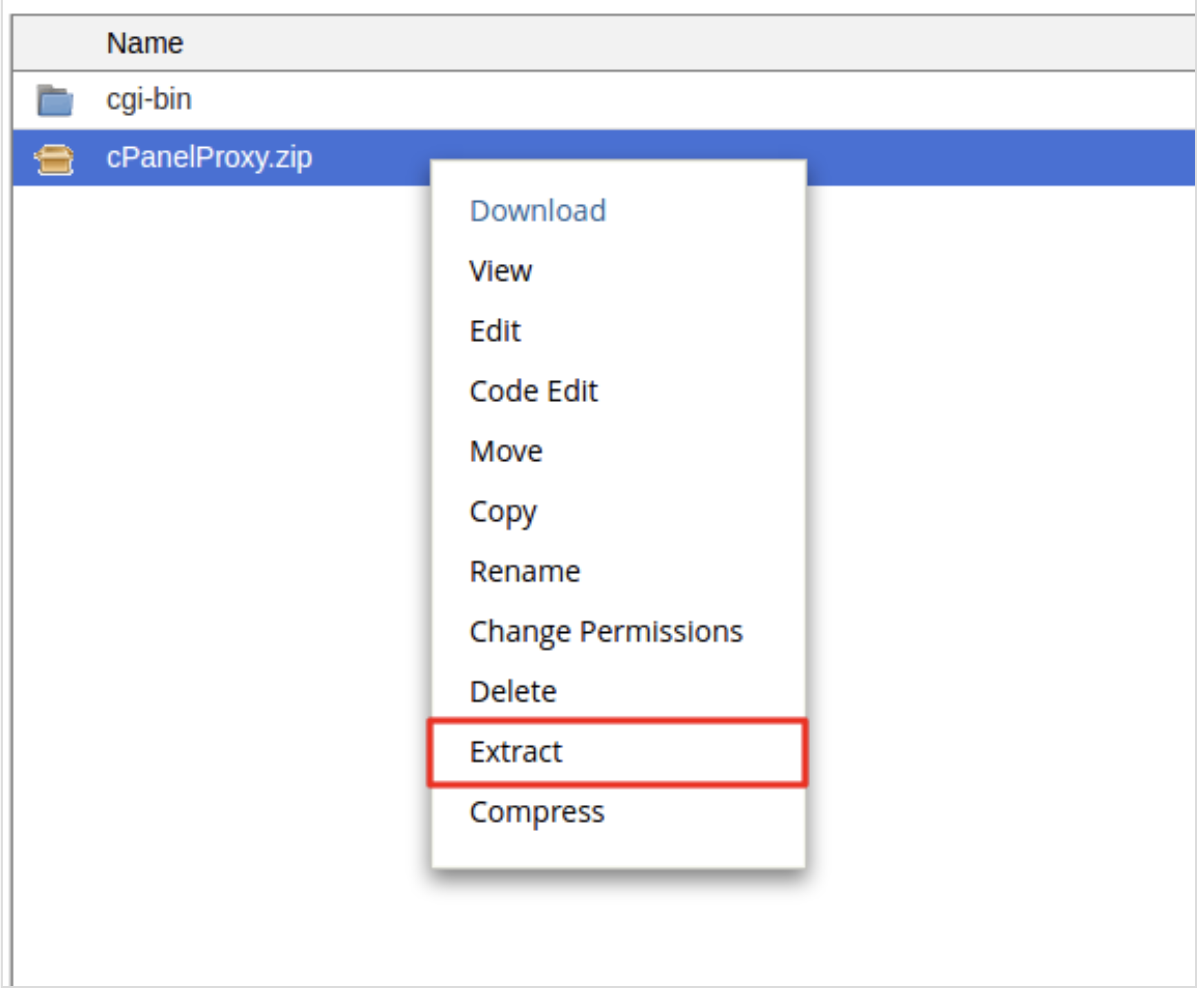
- Confirma el extracto una vez más en la ventana emergente haciendo clic en Extraer archivo(s).
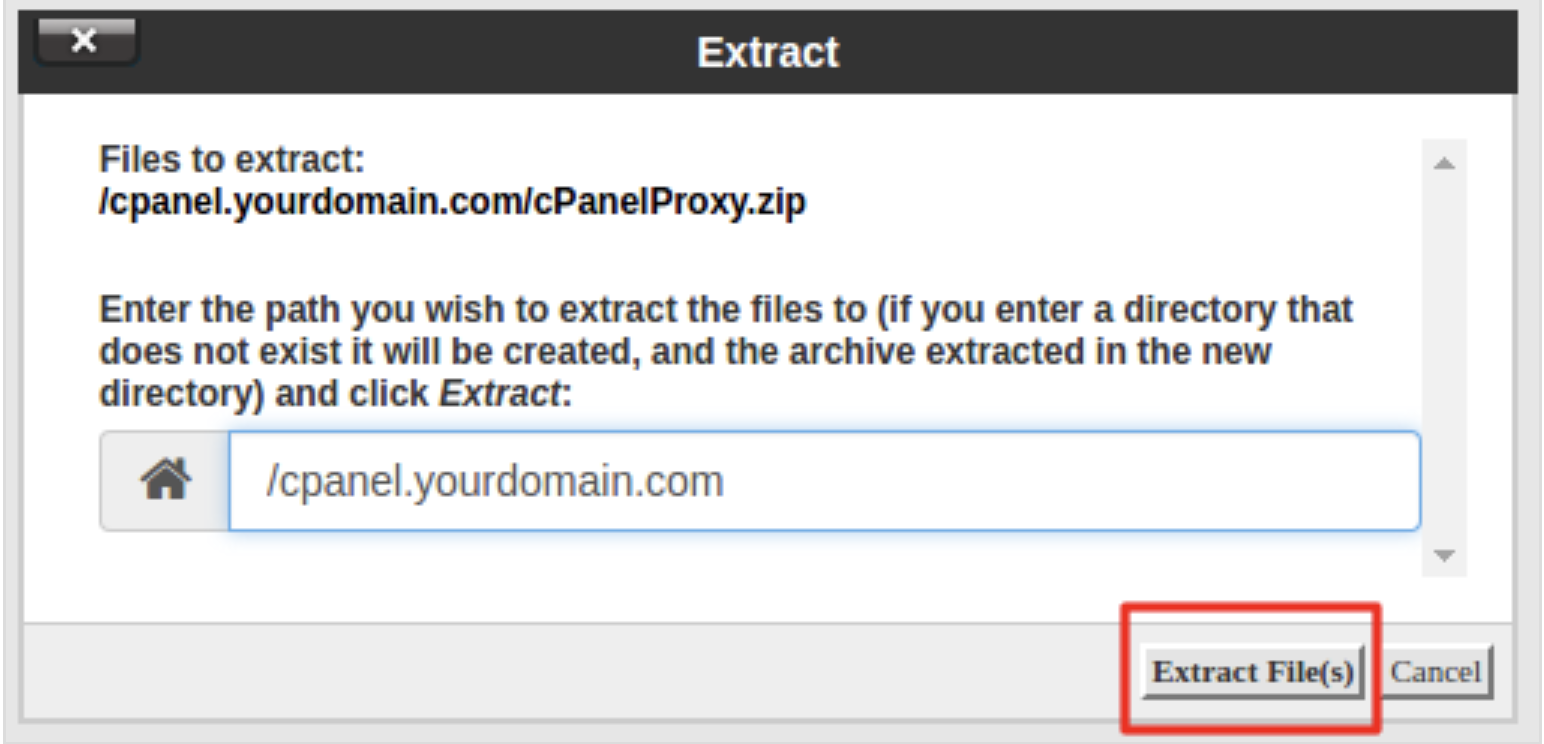
¡NOTA! Si tienes problemas con Webmail o WHM también, repita el Paso 3 para todos estos servicios por separado.
¡Y eso es todo! Has instalado con éxito el proxy cPanel para que puedas acceder a cPanel o sus servicios sin ningún error. Ahora puedes acceder a él a través de tu nombre de dominio: cpanel.tudominio.com ( webmail.tudominio.com , whm.tudominio.com ).
Conclusión
La herramienta cPanel Proxy es una gran solución en los casos en que no es posible cambiar su dirección IP a una dirección estática o simplemente necesita una solución rápida para corregir mensajes de error irritantes al acceder a cPanel o sus servicios.
En este tutorial, has aprendido a instalar cPanel Proxy que lo ayudará a evitar dichos problemas con algunos proveedores de internet con IP dinámicas.